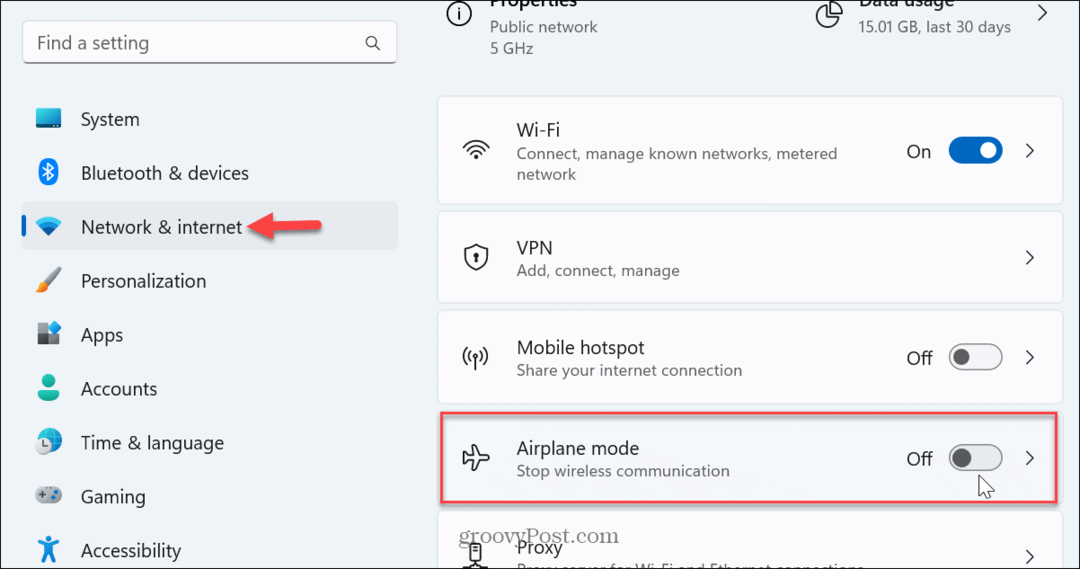Ako vložiť začiarkavacie políčko do tabuľky programu PowerPoint
Microsoft Powerpoint / / October 14, 2023

Publikovaný

Ak chcete, aby bola vaša prezentácia interaktívnejšia, pridajte začiarkavacie políčka, na ktoré sa dá kliknúť. Zistite, ako vložiť začiarkavacie políčko do tabuľky programu PowerPoint.
Všetci sme sedeli pri nudných powerpointových prezentáciách, ktoré sú len sledom snímok plných stien textu. Prednášajúci potom pokračuje v čítaní textu, aj keď si ho môžeme prečítať všetci sami.
Dobré prezentácie robia veci inak. S plánovaním a dobrým dizajnom môžete urobiť svoju prezentáciu skutočne zaujímavou. Jedna vec, ktorá môže pomôcť, je aby bola vaša prezentácia interaktívnejšia. Objekty, s ktorými môžete počas prezentácie interagovať, ako napríklad začiarkavacie políčka, na ktoré sa dá kliknúť, vám môžu pomôcť pozdvihnúť ju zo všednosti. Ak chcete, aby bola vaša prezentácia interaktívnejšia, tu je postup, ako vložiť začiarkavacie políčko do tabuľky programu PowerPoint.
Ako vložiť tabuľku do PowerPointu
Pred vložením začiarkavacieho políčka do tabuľky programu PowerPoint musíte vložiť samotnú tabuľku. Môžete rýchlo
Vloženie tabuľky do PowerPointu:
- Otvorte prezentáciu na príslušnej snímke a kliknite na Vložiť Ponuka.
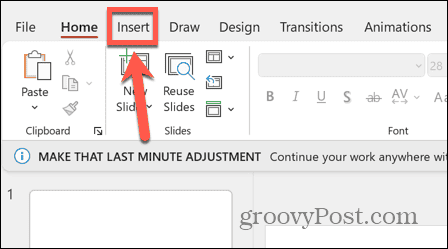
- Kliknite na Tabuľka tlačidlo.
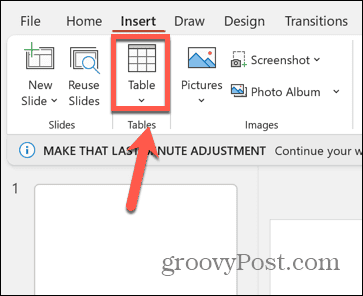
- Potiahnite požadovaný počet riadkov a stĺpcov. Napríklad, ak chcete v tabuľke päť riadkov a dva stĺpce, potiahnite nadol o päť štvorcov a cez dva štvorce.
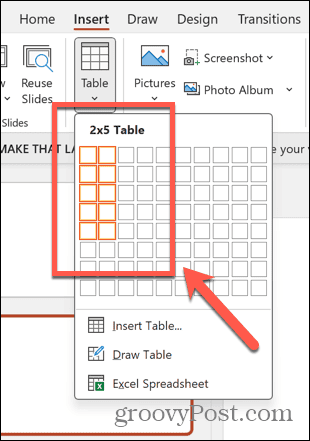
- Vaša tabuľka bude vyzerať podobne ako v príklade nižšie.
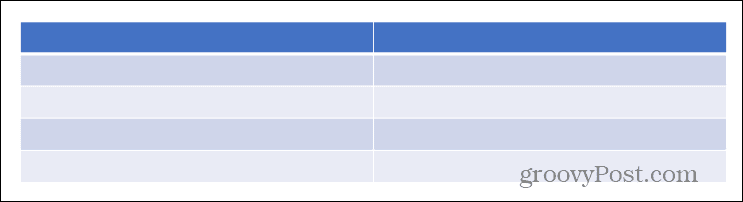
- Prípadne kliknite Vložiť tabuľku.
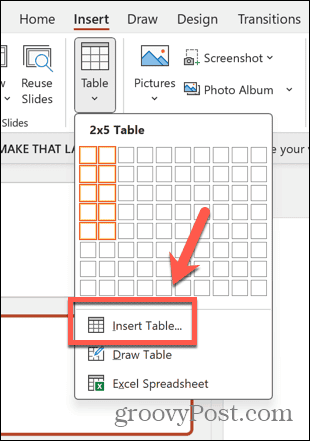
- Zadajte požadovaný počet riadkov a stĺpcov v tabuľke.
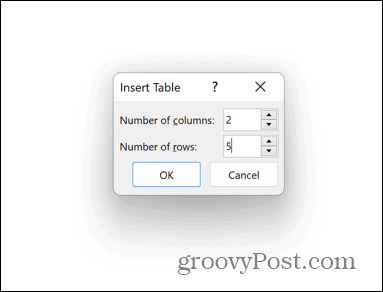
- Kliknite OK a PowerPoint vytvorí vašu tabuľku.
Ako pridať kartu Vývojár na pás s nástrojmi programu PowerPoint
Keď máte tabuľku, môžete vložiť začiarkavacie políčko. Je to skvelý spôsob, ako zmeniť potenciálne nudnú prezentáciu, ktorá používa PowerPoint ako teleprompter do niečoho pútavejšieho a interaktívnejšieho.
V predvolenom nastavení nie je k dispozícii žiadna možnosť začiarkavacieho políčka. Preto budete musieť manuálne pridať Vývojár kartu na pás s nástrojmi.
Ak chcete pridať kartu Vývojár na pás s nástrojmi programu PowerPoint:
- Kliknite na Súbor Ponuka.
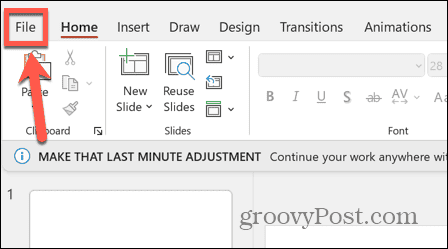
- V spodnej časti ponuky ľavého bočného panela kliknite na možnosti.
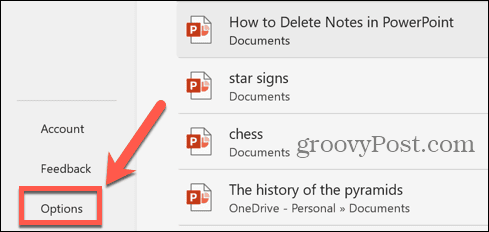
- Vyberte Prispôsobiť pásku.
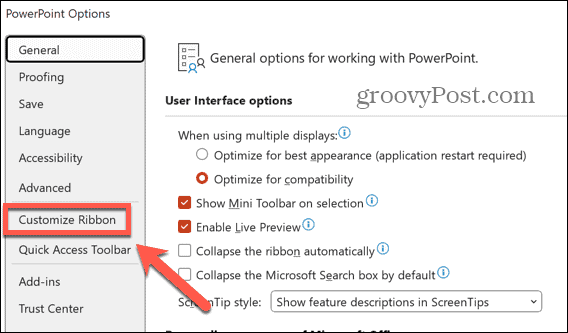
- Pod Hlavné karty, skontrolovať Vývojár a potom kliknite OK.
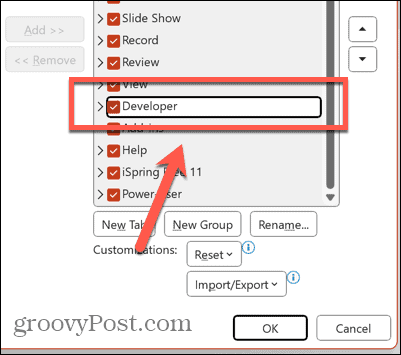
Ako vložiť začiarkavacie políčko do tabuľky programu PowerPoint
Raz Vývojár Ak je k dispozícii karta, môžete na snímky pridať začiarkavacie políčka.
Ak chcete vložiť začiarkavacie políčko do tabuľky programu PowerPoint:
- Kliknite na bunku tabuľky, kde sa má zobraziť začiarkavacie políčko.
- Kliknite na Vývojár Ponuka.
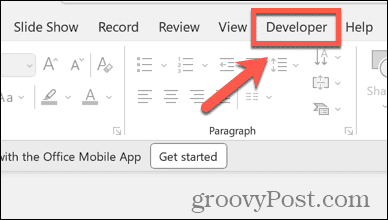
- V Ovládacie prvky sekciu, vyberte Zaškrtávacie políčko ikonu.
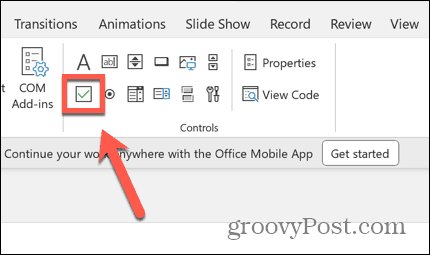
- Potiahnite začiarkavacie políčko, kým nedosiahne požadovanú veľkosť.
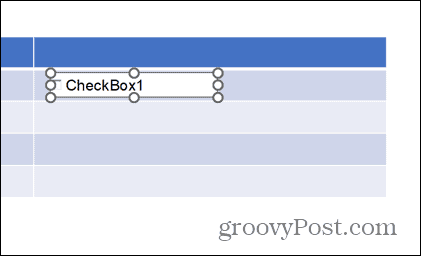
- Kliknite pravým tlačidlom myši na začiarkavacie políčko a vyberte Objekt začiarkavacieho políčka > Upraviť.
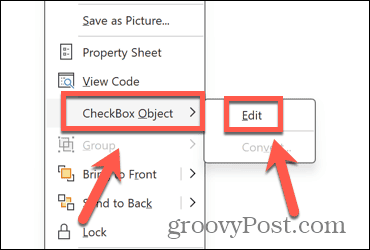
- Upravte alebo odstráňte text začiarkavacieho políčka.
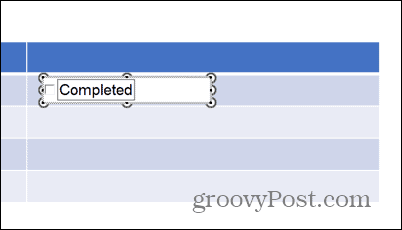
- Kliknutím mimo začiarkavacieho políčka uložte zmeny.
- Ak chcete upraviť vzhľad začiarkavacieho políčka, vyberte ho na snímke a kliknite Vlastnosti.
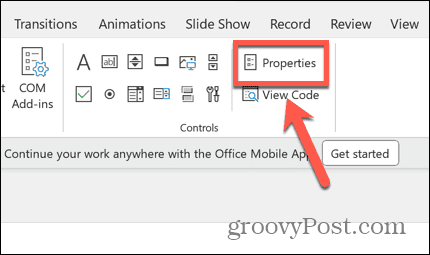
- Ak chcete prispôsobiť začiarkavacie políčko, môžete zmeniť písmo, farbu, pozadie a ďalšie položky.
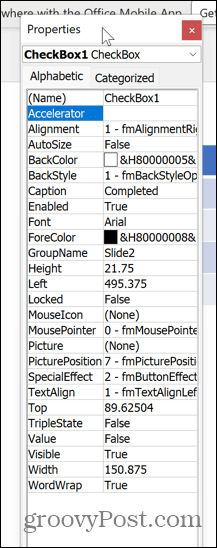
- Keď skončíte, zatvorte Vlastnosti okno.
- Začiarkavacie políčko je teraz súčasťou prezentácie, na ktorú sa dá kliknúť, keď spustíte prezentáciu.
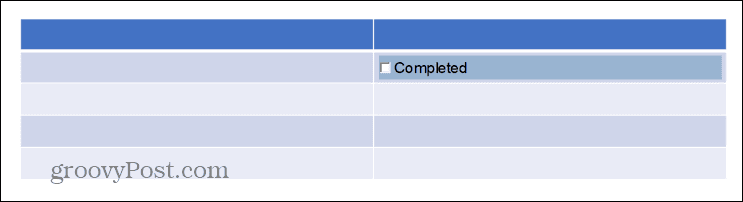
Odomknite silu PowerPointu
Naučiť sa, ako vložiť začiarkavacie políčko do tabuľky programu PowerPoint, vám umožní urobiť vašu prezentáciu interaktívnejšou. Pri práci s prezentáciou si môžete odškrtávať položky zo svojich tabuliek, čím získate vizuálnu reprezentáciu vášho pokroku. Vďaka tomu budú vaše prezentácie zaujímavejšie a pôsobivejšie.
V PowerPointe je pod kapotou veľa energie s niektorými neuveriteľnými funkciami, ktoré nie sú okamžite zrejmé. Tieto vám môžu pomôcť vytvoriť skutočne úžasné prezentácie. Jedným príkladom je Nástroj na prechod na premenu v PowerPointe. Tento nástroj vám môže pomôcť prezentovať štýlové animované prechody vo vašich prezentáciách, ktoré skutočne ohromia vaše publikum.